Jak odzyskać dostęp do dysku twardego, naprawić błąd uniemożliwiający otwarcie dysku twardego

W tym artykule pokażemy Ci, jak odzyskać dostęp do dysku twardego w przypadku awarii. Sprawdźmy!
GroupMe to bezpłatna aplikacja do obsługi wiadomości grupowych firmy Microsoft. Zyskał ogromną popularność wśród uczniów, ponieważ mogą otrzymywać aktualne informacje o swojej pracy w szkole, zadaniach i walnych spotkaniach. Najlepszą funkcją aplikacji GroupMe jest wysyłanie wiadomości do grup przez SMS, nawet bez instalowania aplikacji na telefonie komórkowym. Jednym z najczęstszych problemów z aplikacją GroupMe jest problem „nie udało się dodać członków”, ponieważ użytkownicy napotykają problemy z dodawaniem nowych członków do grup.
Jeśli również masz do czynienia z tym samym problemem, jesteś we właściwym miejscu. Jesteśmy tutaj z przewodnikiem, który pomoże Ci rozwiązać problem Nie można dodać członków do GroupMe.
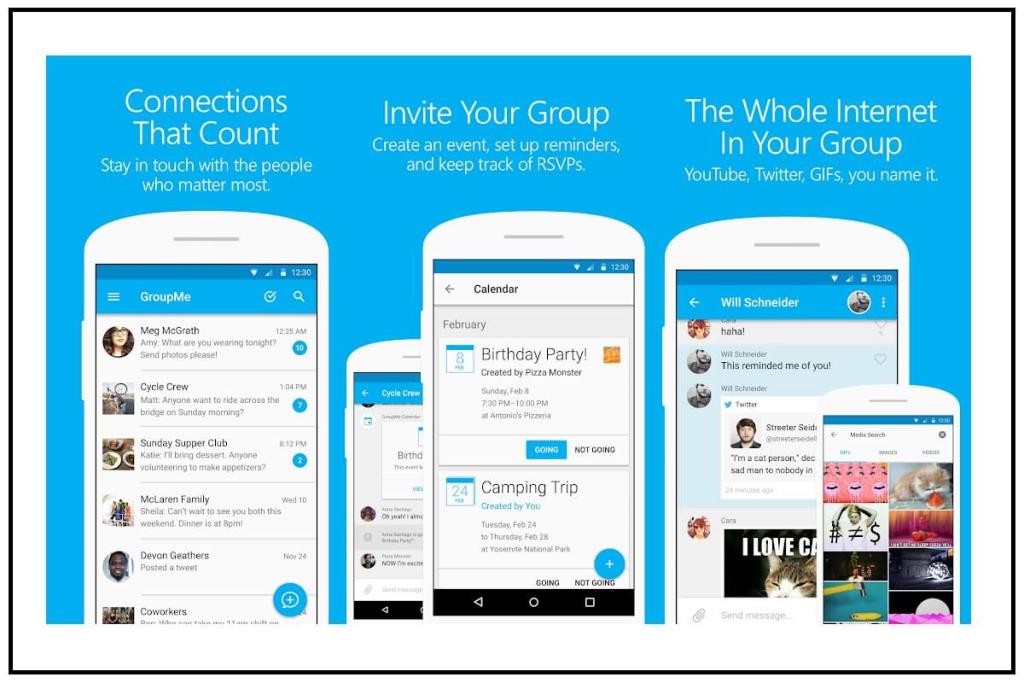
Zawartość
Cóż, dokładny powód tego problemu nadal nie jest znany. Może to być wolne połączenie sieciowe lub inne problemy techniczne z telefonem komórkowym i samą aplikacją. Jednak zawsze możesz rozwiązać takie problemy za pomocą standardowych rozwiązań.
Chociaż przyczyna tego problemu nie jest znana, nadal możesz go rozwiązać. Przyjrzyjmy się możliwym rozwiązaniom naprawienia problemu z dodaniem członków na GroupMe .
Jeśli masz obecnie problemy z siecią w swojej okolicy, spróbuj przełączyć się na bardziej stabilną sieć, ponieważ aplikacja wymaga odpowiedniej łączności z Internetem do poprawnego działania.
Jeśli korzystasz z danych sieciowych/danych komórkowych , spróbuj wyłączyć „ Tryb samolotowy ” na swoim urządzeniu, wykonując te proste czynności:
1. Otwórz „ Ustawienia ” telefonu komórkowego i wybierz opcję „ Połączenia ” z listy.

2. Wybierz opcję „ Tryb samolotowy ” i włącz ją, dotykając przycisku obok niej.
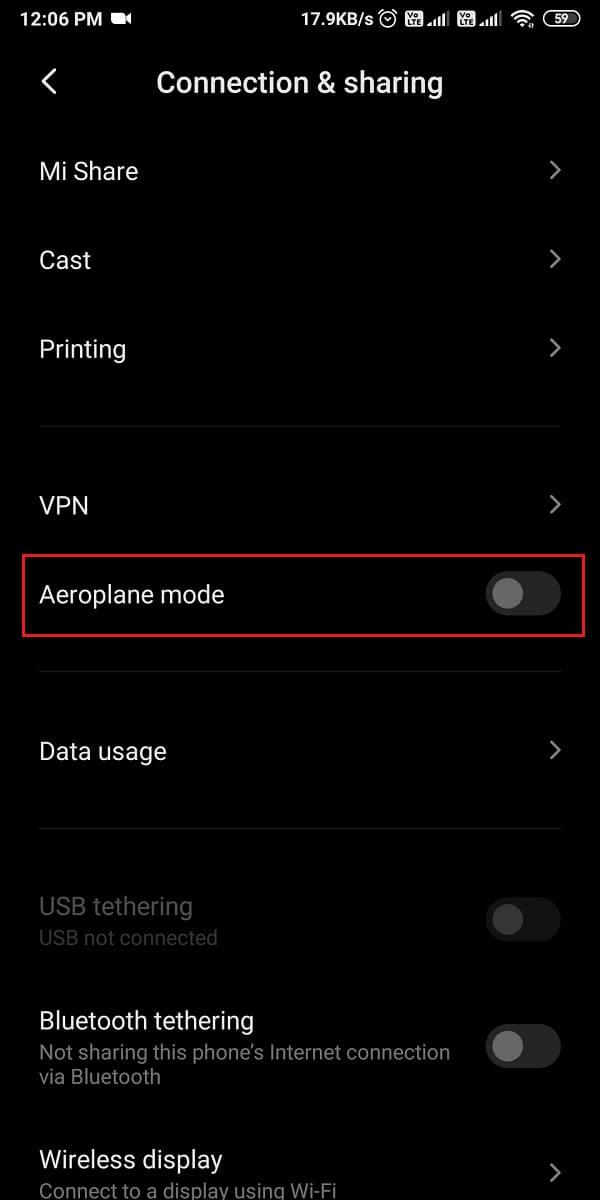
Tryb samolotowy wyłączy połączenie Wi-Fi i Bluetooth.
Musisz wyłączyć „ Tryb samolotowy ”, naciskając ponownie przełącznik. Ta sztuczka pomoże ci odświeżyć połączenie sieciowe na twoim urządzeniu.
Jeśli korzystasz z sieci Wi-Fi , możesz przełączyć się na stabilne połączenie Wi-Fi, wykonując następujące czynności:
1. Otwórz mobilne „ Ustawienia ” i wybierz opcję „ Wi-Fi ” z listy.
2. Stuknij w przycisk obok przycisku Wi-Fi i połącz się z najszybszym dostępnym połączeniem sieciowym.

Jeśli połączenie sieciowe nie stanowi problemu, możesz spróbować odświeżyć aplikację. Możesz to zrobić po prostu otwierając aplikację i przesuwając w dół. Będziesz mógł zobaczyć „ okrąg ładowania ”, który oznacza, że aplikacja jest odświeżana. Gdy znak wczytywania zniknie, możesz ponownie spróbować dodać członków.
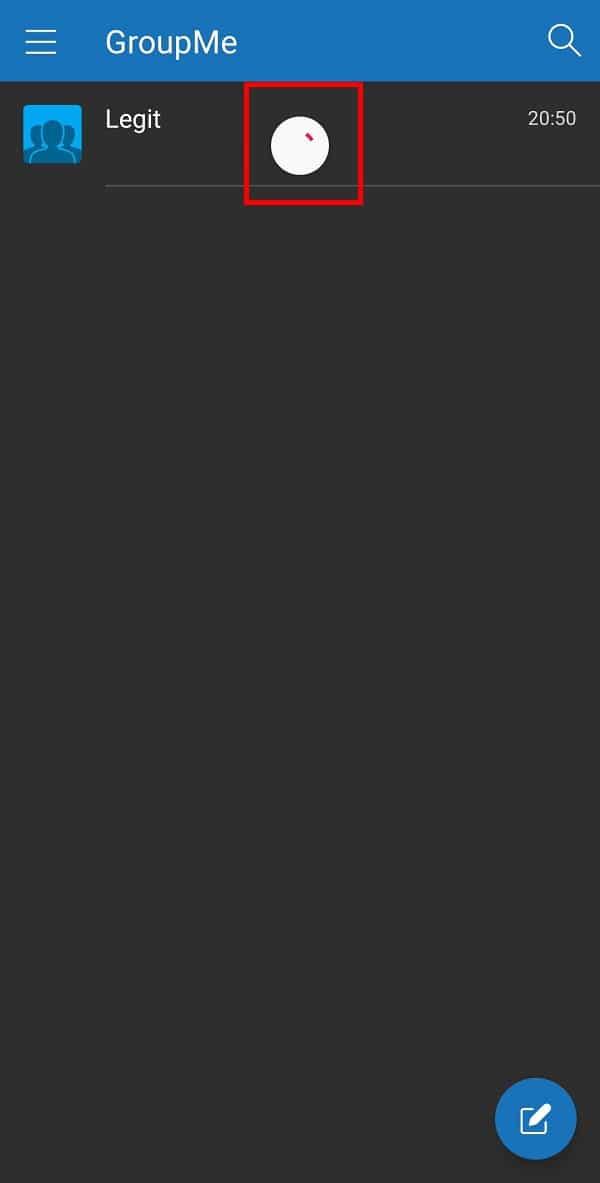
Powinno to naprawić problem „nie udało się dodać członków” w GroupMe, jeśli nie, przejdź do następnej metody.
Przeczytaj także: Jak wyodrębnić kontakty grupy WhatsApp
Ponowne uruchomienie telefonu to najłatwiejsze, ale najskuteczniejsze rozwiązanie różnych problemów związanych z aplikacjami. Spróbuj ponownie uruchomić telefon, jeśli nadal nie możesz dodać członków do GroupMe.
1. Naciśnij i przytrzymaj przycisk zasilania telefonu komórkowego, aż uzyskasz opcje wyłączenia.
2. Stuknij opcję „ Uruchom ponownie ”, aby ponownie uruchomić telefon.

Możesz udostępnić „ Łącze grupowe ” swoim kontaktom, jeśli problem nadal nie został rozwiązany. Chociaż, jeśli jesteś w zamkniętej grupy, tylko administrator może udostępnić link grupy . W przypadku grupy otwartej każdy może łatwo udostępnić link do grupy. Wykonaj podane kroki, aby naprawić problem z dodaniem członków do GroupMe:
1. Najpierw uruchom aplikację GroupMe i otwórz „ Grupę ”, do której chcesz dodać znajomego.
2. Teraz dotknij menu z trzema kropkami, aby uzyskać różne opcje.
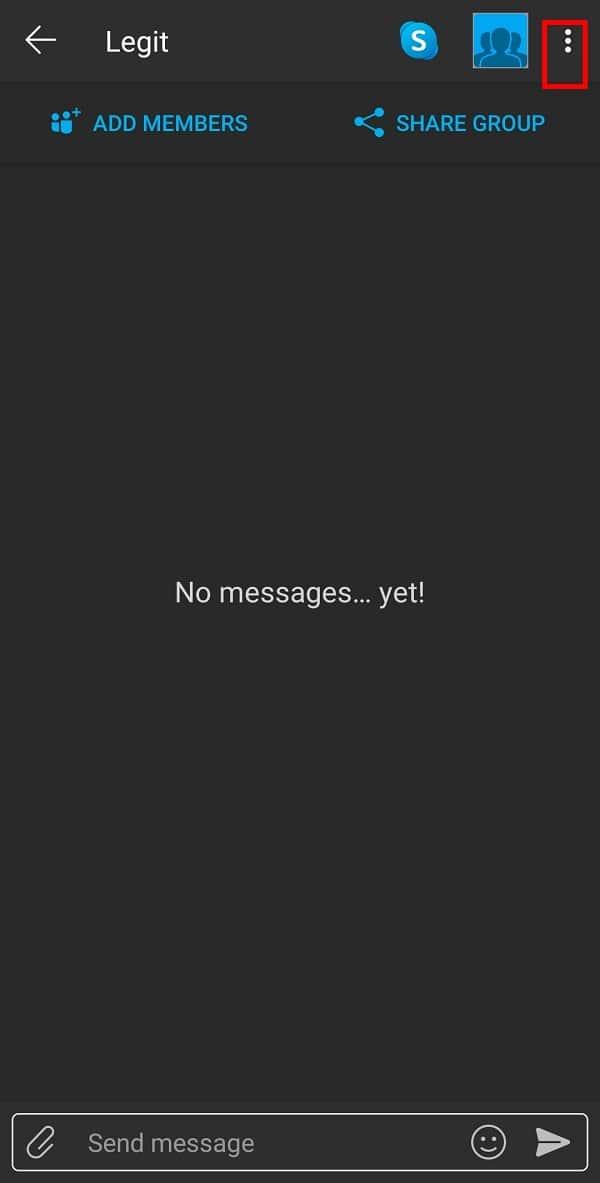
3. Wybierz opcję „ Udostępnij grupę ” z dostępnej listy.
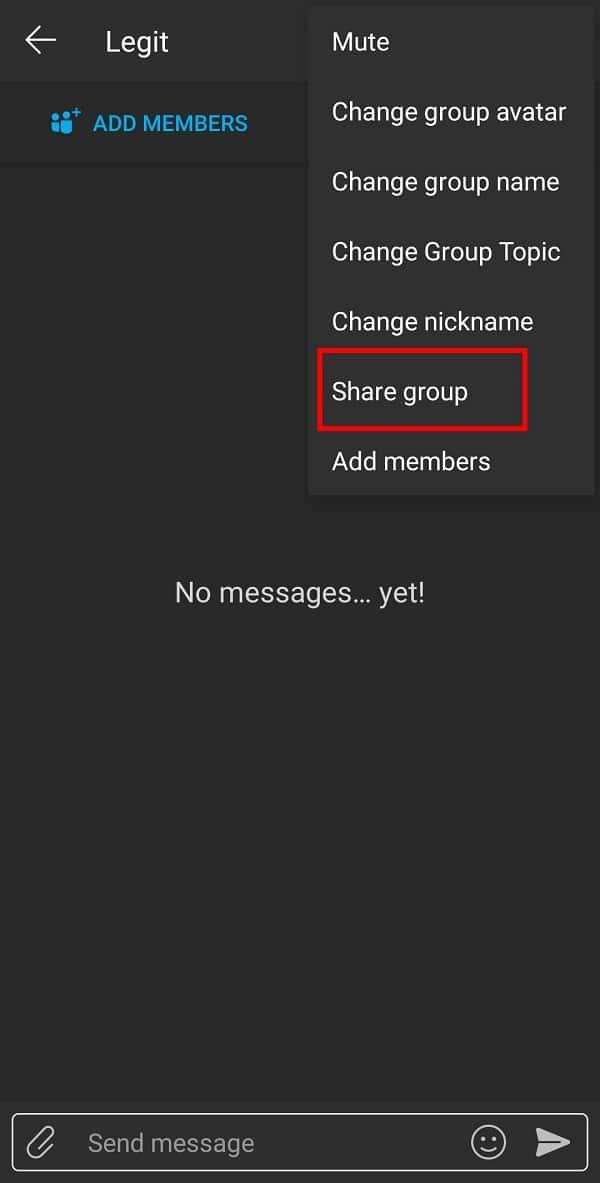
4. Możesz udostępnić ten link każdemu za pośrednictwem różnych platform mediów społecznościowych, a także za pośrednictwem poczty e-mail.
Przeczytaj także: 8 najlepszych anonimowych aplikacji do czatu na Androida
Jeśli kontakt, który chcesz dodać, niedawno opuścił tę samą grupę, nie możesz dodać go z powrotem. Mogą jednak ponownie dołączyć do grupy, jeśli chcą. Podobnie możesz ponownie dołączyć do grupy, którą niedawno opuściłeś, wykonując następujące czynności:
1. Uruchom aplikację GroupMe i dotknij menu z trzema kreskami, aby uzyskać kilka opcji.

2. Teraz dotknij opcji „ Archiwizuj ”.
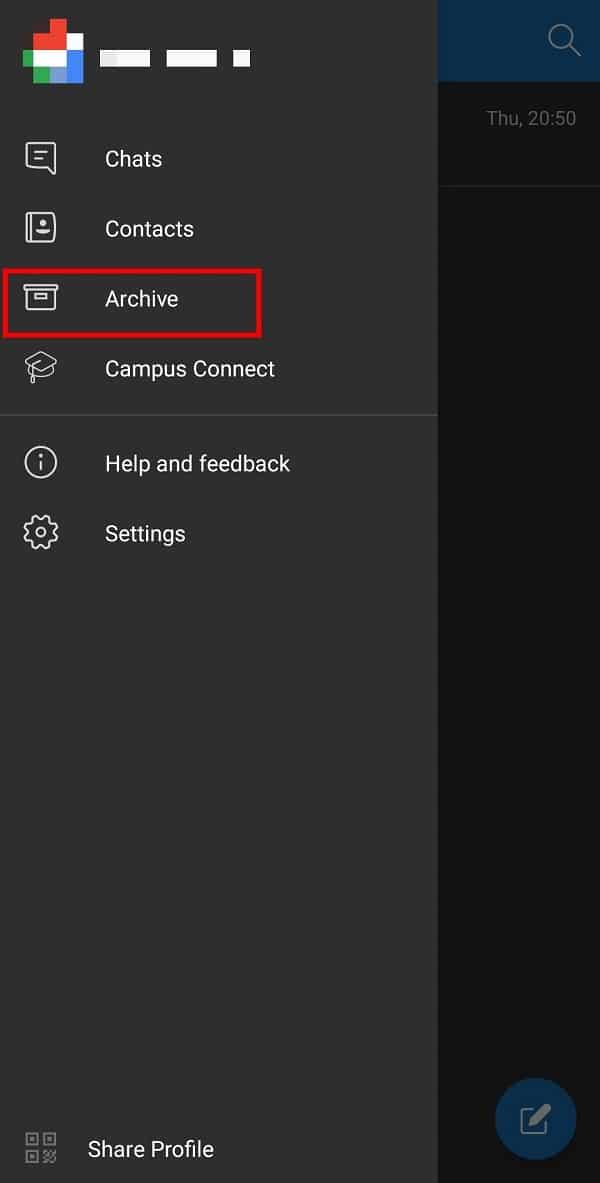
3. Stuknij opcję „ Grupy, które opuściłeś ” i wybierz grupę, do której chcesz ponownie dołączyć.
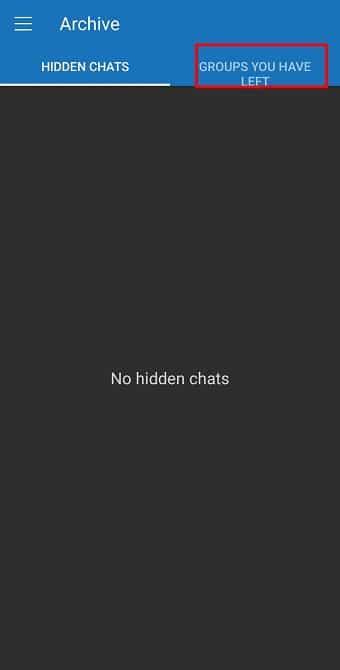
Musisz regularnie czyścić pamięć podręczną aplikacji, jeśli napotkasz problemy z jedną lub wieloma aplikacjami zainstalowanymi na smartfonie z systemem Android. Pamięć podręczną GroupMe można wyczyścić, wykonując następujące czynności:
1. Otwórz „ Ustawienia ” telefonu komórkowego i wybierz „ Aplikacje ” z dostępnych opcji.

2. Teraz wybierz aplikację „ GroupMe ” z listy aplikacji.
3. Da ci to dostęp do strony „ Informacje o aplikacji ”. Tutaj dotknij opcji „ Przechowywanie ”.
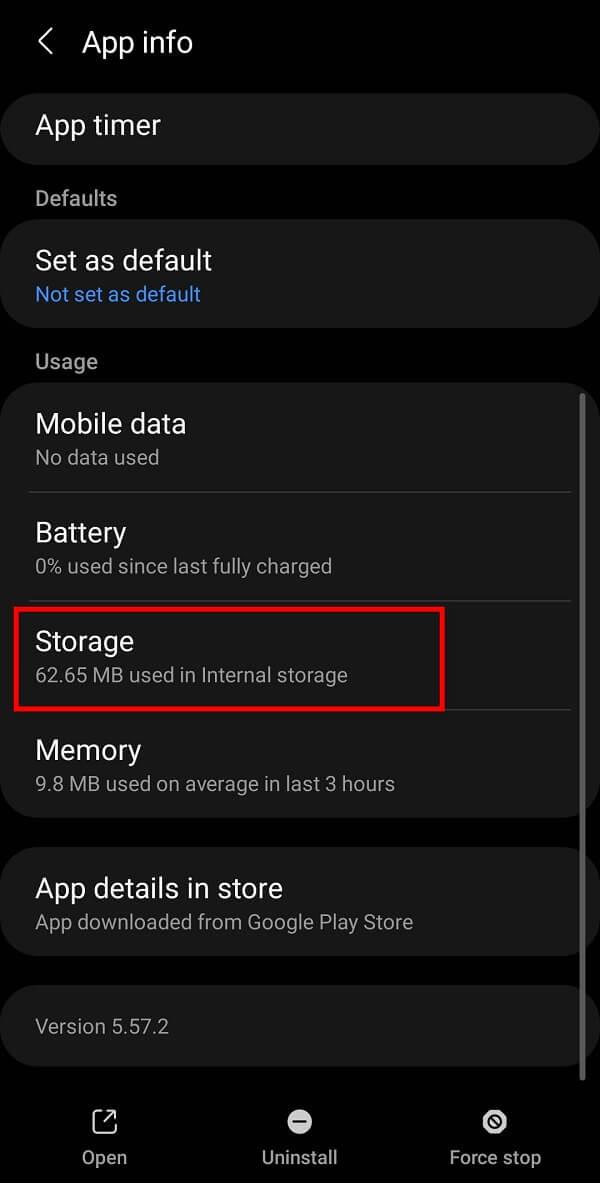
4. Na koniec dotknij opcji „ Wyczyść pamięć podręczną ”.
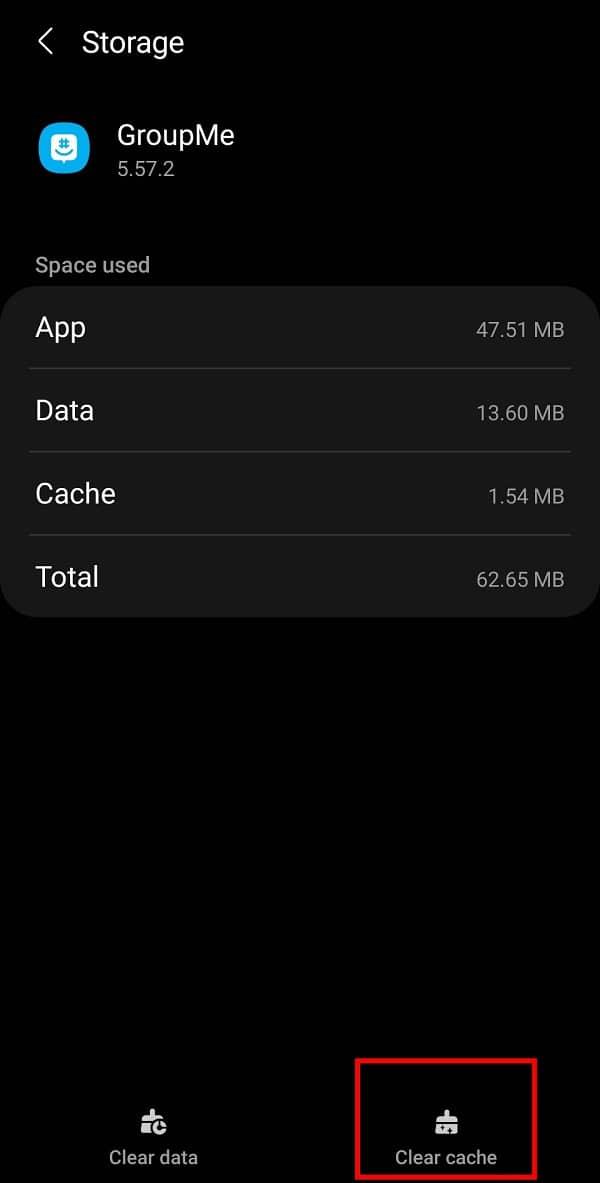
Jeśli wyczyszczenie pamięci podręcznej nie rozwiąże problemu, możesz również wypróbować opcję „ Wyczyść dane ”. Chociaż usunie wszystkie dane aplikacji, naprawi problemy związane z aplikacją. Możesz usunąć dane z aplikacji GroupMe, dotykając opcji „ Wyczyść dane ” obok opcji „ Wyczyść pamięć podręczną ”.
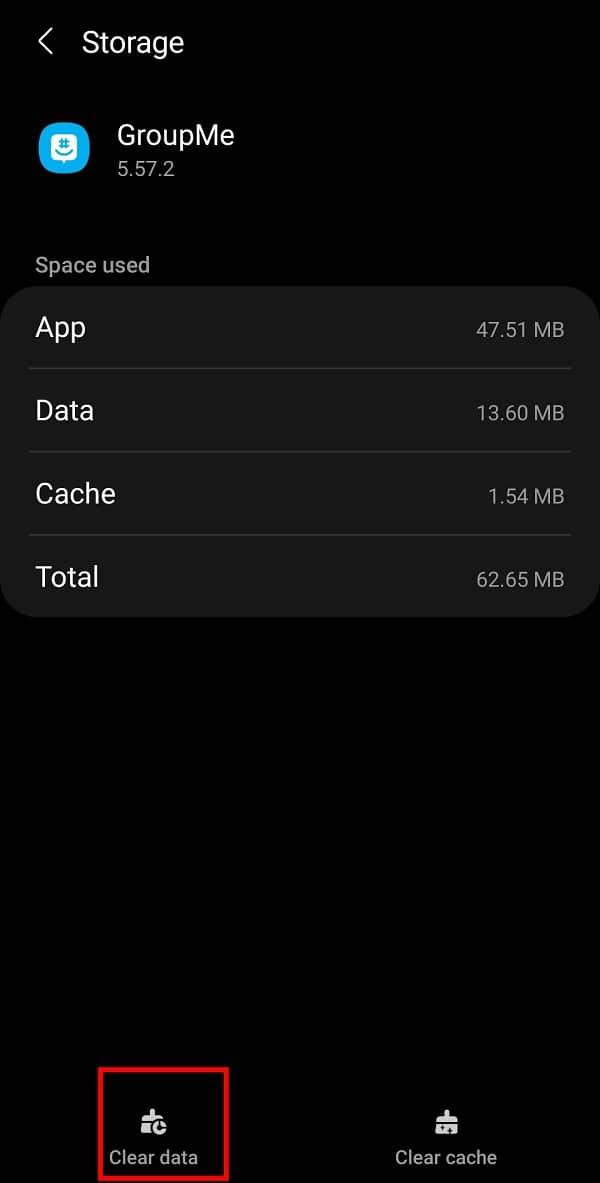
Uwaga: będziesz musiał ponownie zalogować się na swoje konto, aby uzyskać dostęp do swoich grup.
Przeczytaj także: Kompleksowy przewodnik po formatowaniu tekstu Discord
Czasami Twoje urządzenie działa dobrze, ale sama aplikacja nie. Możesz odinstalować aplikację GroupMe, a następnie zainstalować ją ponownie, jeśli nadal masz problem z dodawaniem członków do grup w aplikacji. Wykonaj poniższe czynności, aby przeprowadzić proces odinstalowywania i ponownej instalacji:
1. Otwórz „ Zasobnik ikon aplikacji ” i wybierz aplikację „ GroupMe ”.
2. Długo naciśnij ikonę aplikacji i wybierz opcję „ Odinstaluj ”.
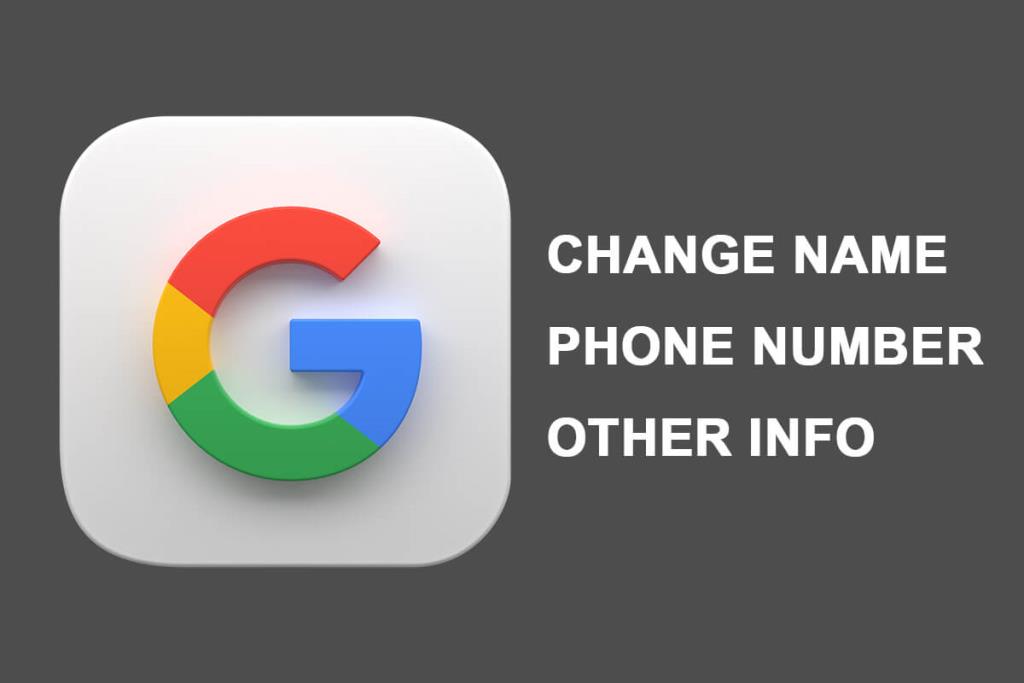
3. Pobierz i zainstaluj aplikację ponownie i spróbuj teraz dodać członków.
Jeśli nic nie działa, nie pozostaje Ci nic innego, jak zresetować telefon. Oczywiście spowoduje to usunięcie wszystkich danych mobilnych, w tym zdjęć, filmów i dokumentów zapisanych w telefonie. Dlatego musisz wykonać kopię zapasową wszystkich danych z pamięci telefonu na kartę pamięci, aby uniknąć utraty danych.
1. Otwórz „ Ustawienia ” telefonu komórkowego i wybierz „ Zarządzanie ogólne ” z dostępnych opcji.
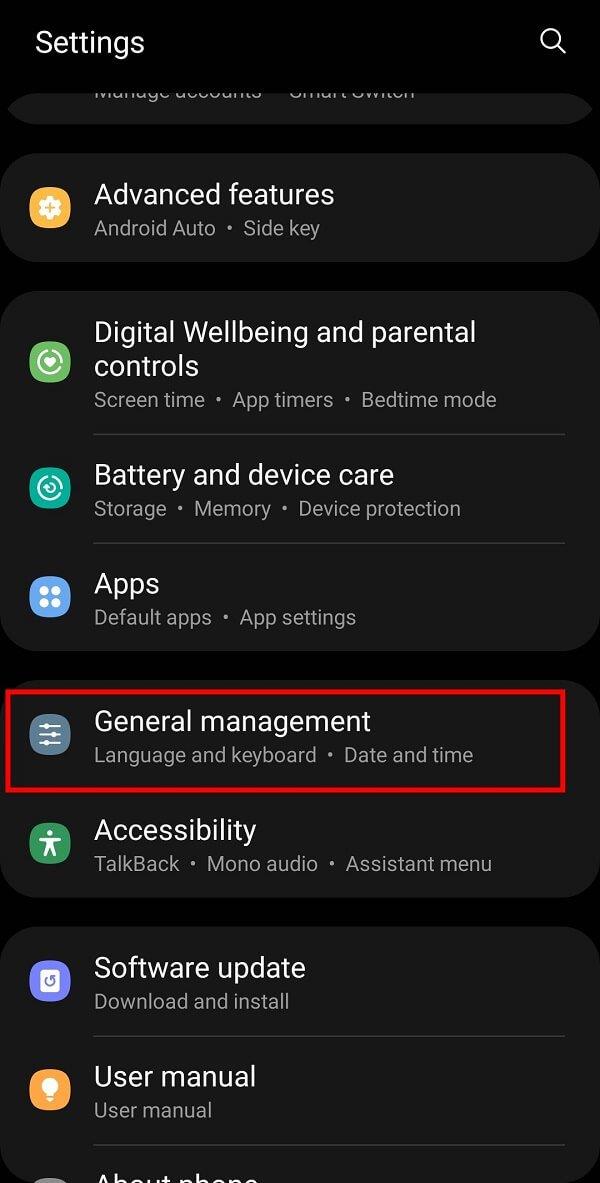
2. Teraz dotknij opcji „ Resetuj ”.
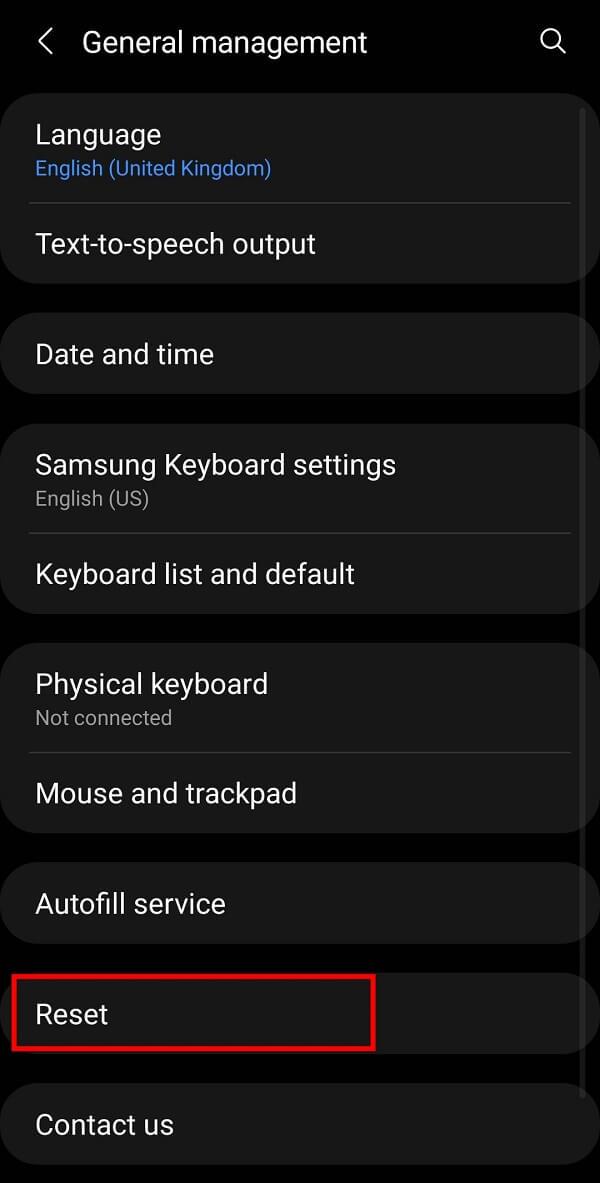
3. Na koniec dotknij opcji „ Przywracanie danych fabrycznych ”, aby zresetować urządzenie.
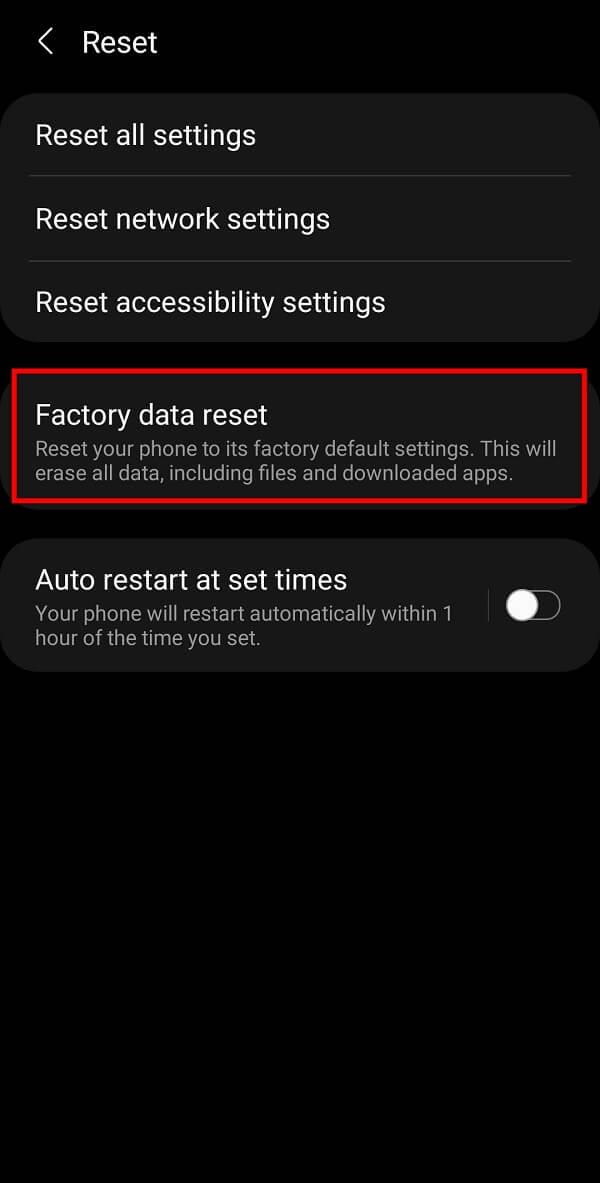
Często zadawane pytania (FAQ)
Q1. Dlaczego napisano, że nie udało się dodać członków do GroupMe?
Przyczyn tego problemu może być wiele. Osoba, którą próbujesz dodać, mogła opuścić grupę lub przyczyną takich problemów mogą być inne problemy techniczne.
Q2. Jak dodać członków do GroupMe?
Możesz dodać członków, dotykając opcji „ Dodaj członków ” i wybierając kontakty, które chcesz dodać do grupy. Alternatywnie możesz również udostępnić link do grupy ze swoimi referencjami.
Q3. Czy GroupMe ma limit członków?
Tak , GroupMe ma limit członków, ponieważ nie pozwala na dodanie więcej niż 500 członków do grupy.
Q4. Czy możesz dodać nieograniczoną liczbę kontaktów w GroupMe?
Cóż, istnieje górna granica GroupMe. Nie możesz dodać więcej niż 500 członków do żadnej grupy w aplikacji GroupMe . Jednak GroupMe twierdzi, że posiadanie ponad 200 kontaktów w jednej grupie spowoduje, że będzie to głośniejsze.
Zalecana:
Mamy nadzieję, że ten przewodnik był pomocny i udało Ci się naprawić problem z dodaniem członków do GroupMe . Śledź WebTech360 i dodaj do zakładek w przeglądarce, aby uzyskać więcej hacków związanych z Androidem. Byłoby bardzo mile widziane, gdybyś podzielił się swoją cenną opinią w sekcji komentarzy.
W tym artykule pokażemy Ci, jak odzyskać dostęp do dysku twardego w przypadku awarii. Sprawdźmy!
Na pierwszy rzut oka AirPodsy wyglądają jak każde inne prawdziwie bezprzewodowe słuchawki douszne. Ale wszystko się zmieniło, gdy odkryto kilka mało znanych funkcji.
Firma Apple wprowadziła system iOS 26 — dużą aktualizację z zupełnie nową obudową ze szkła matowego, inteligentniejszym interfejsem i udoskonaleniami znanych aplikacji.
Studenci potrzebują konkretnego typu laptopa do nauki. Powinien być nie tylko wystarczająco wydajny, aby dobrze sprawdzać się na wybranym kierunku, ale także kompaktowy i lekki, aby można go było nosić przy sobie przez cały dzień.
Dodanie drukarki do systemu Windows 10 jest proste, choć proces ten w przypadku urządzeń przewodowych będzie się różnić od procesu w przypadku urządzeń bezprzewodowych.
Jak wiadomo, pamięć RAM to bardzo ważny element sprzętowy komputera, który przetwarza dane i jest czynnikiem decydującym o szybkości laptopa lub komputera stacjonarnego. W poniższym artykule WebTech360 przedstawi Ci kilka sposobów sprawdzania błędów pamięci RAM za pomocą oprogramowania w systemie Windows.
Telewizory Smart TV naprawdę podbiły świat. Dzięki tak wielu świetnym funkcjom i możliwościom połączenia z Internetem technologia zmieniła sposób, w jaki oglądamy telewizję.
Lodówki to powszechnie stosowane urządzenia gospodarstwa domowego. Lodówki zazwyczaj mają dwie komory: komora chłodna jest pojemna i posiada światło, które włącza się automatycznie po każdym otwarciu lodówki, natomiast komora zamrażarki jest wąska i nie posiada światła.
Na działanie sieci Wi-Fi wpływa wiele czynników poza routerami, przepustowością i zakłóceniami. Istnieje jednak kilka sprytnych sposobów na usprawnienie działania sieci.
Jeśli chcesz powrócić do stabilnej wersji iOS 16 na swoim telefonie, poniżej znajdziesz podstawowy przewodnik, jak odinstalować iOS 17 i obniżyć wersję iOS 17 do 16.
Jogurt jest wspaniałym produktem spożywczym. Czy warto jeść jogurt codziennie? Jak zmieni się Twoje ciało, gdy będziesz jeść jogurt codziennie? Przekonajmy się razem!
W tym artykule omówiono najbardziej odżywcze rodzaje ryżu i dowiesz się, jak zmaksymalizować korzyści zdrowotne, jakie daje wybrany przez Ciebie rodzaj ryżu.
Ustalenie harmonogramu snu i rutyny związanej z kładzeniem się spać, zmiana budzika i dostosowanie diety to niektóre z działań, które mogą pomóc Ci lepiej spać i budzić się rano o odpowiedniej porze.
Proszę o wynajem! Landlord Sim to mobilna gra symulacyjna dostępna na systemy iOS i Android. Wcielisz się w rolę właściciela kompleksu apartamentowego i wynajmiesz mieszkania, a Twoim celem jest odnowienie wnętrz apartamentów i przygotowanie ich na przyjęcie najemców.
Zdobądź kod do gry Bathroom Tower Defense Roblox i wymień go na atrakcyjne nagrody. Pomogą ci ulepszyć lub odblokować wieże zadające większe obrażenia.













